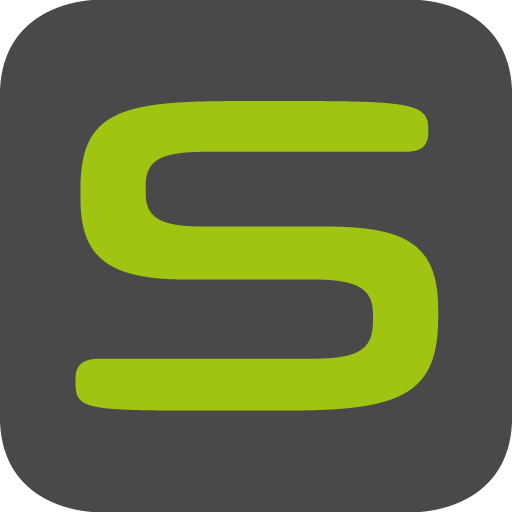Position (Leistung)
Die Position ist die Basiseinheit einer Prozessstruktur (Projekt, Verkaufschance, Kampagne, Kostenstelle). Die Position ermöglicht Teile eines Prozesses abzubilden, diese "in Arbeit" zu setzen und sie abzurechnen. Eine Position hat eine Nummer, eine Bezeichnung als auch eine Zeitdimension (Start, Ende). Kaufmännische Informationen wie Budget-Soll oder Ist-Kosten ermöglichen die Abrechnung der Position.
Als Basiseinheit einer Prozessstruktur, können Positionen auch an Zwilling- oder Kinderentitäten zugeordnet werden. So können z.B. Positionen einer Verkaufschance in das zugehörige Projekt übertragt werden, aber auch an untergeordnete Dokumente wie Angebot, Auftrag, Bestellung oder Rechnung.
Positionen können wiederum in Positionsgruppen strukturiert werden.
Eine neue Position anlegen
Um eine neue Position bzw. Leistung anzulegen, folgen Sie den nachstehenden Schritten in der Synapcus-Software:
Navigieren Sie zur Ansicht "Alle Opportunitäten" oder "Alle Projekte" und wählen Sie das Projekt aus, in dem Sie eine neue Leistung erstellen möchten.
Setzen Sie die Opportunität oder das Projekt in den "Bearbeitungsmodus". Dies ermöglicht Ihnen, Änderungen und Aktualisierungen am Projekt vorzunehmen.
Unter der Registerkarte "Positionen" wählen Sie "Neu / Position" aus, um eine einzelne Leitung anlegen zu können. Dies öffnet die Maske zur Erstellung einer neuen Position.
En der geöffneten Maske tragen Sie die erforderlichen Felder ein. Die Pflichtfelder, die ausgefüllt werden müssen, sind in der Regel:
Bezeichnung: Geben Sie hier eine präzise Bezeichnung für die neue Position oder Leistung ein.
Datum Start / Ende: Geben Sie die Start- und Enddaten für die Position ein. Diese Informationen sind entscheidend für die zeitliche Planung und Verfolgung der Leistung.
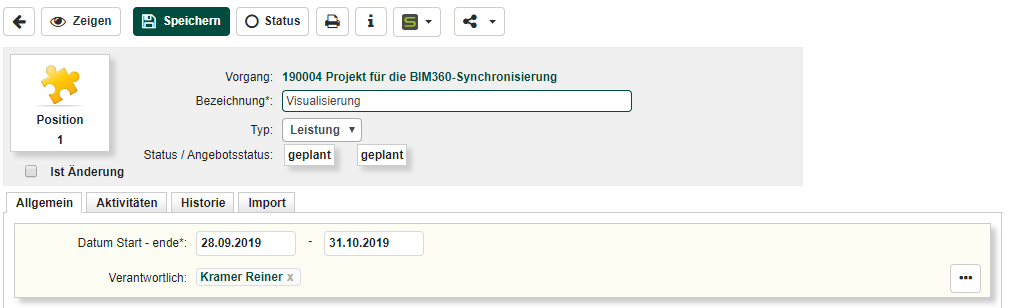
Stellen Sie sicher, dass Sie alle erforderlichen Informationen korrekt eingeben, um sicherzustellen, dass die neue Position ordnungsgemäß erstellt wird. Speichern Sie die Maske ab.
Ergänzen Sie die Maske mit den "Berechnungsart, Wert":
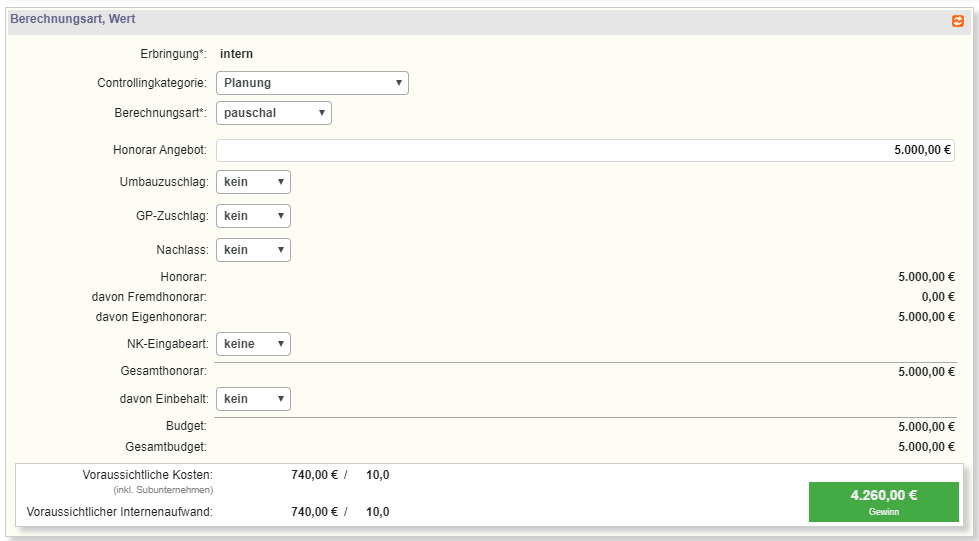
Die Controllingkategorie ermöglicht die Kategorisierung der Positionen prozessübergreifend. Die Controllingkategorien sind frei konfigurierbar.
Die Berechnungsart kann folgende Werte beinhalten:
"pauschal"- Für pauschale Positionen kann in "Honorar Angebot" der Wert der angebotenen Position eingetragen werden.
"nach Zeit"
"nach HOAI" (bzw. "nach Tarif")
Durch die Konfiguration können spezielle Felder wie der “Umbauzuschlag” oder der “Generalplanerzuschlag” aktiviert werden.
Der “Nachlass” kann prozentuell oder als fester Betrag eingetragen werden und bezieht sich ausschließlich auf diese Position. Später können auch positionsübergreifende Rabatte eingetragen werden, beispielsweise im Angebot.
Die Felder Honorar (Fremd- und Eigenhonorar) berechnen sich automatisch beim Abspeichern der Maske.
Unter "NK" (Nebenkosten) können Nebenkosten für diese Position entweder prozentual oder als Festbetrag eingetragen werden.
Durch die Option "Einbehalt" können prozentuale oder Festbeträge vom Budget ausgenommen werden, beispielsweise um sie als “Projektreserven für Risiken” auf der Seite zu halten.
Die voraussichtlichen Kosten werden aufgrund der in den "Kontingenten für diese Position" festgelegten Werte berechnet und mit dem Budget verglichen.

Die Gewinn- bzw. Verlustberechnung wird in Grün bzw. Rot dargestellt.
Die oben beschriebenen Felder werden für Einzelpositionen bzw. Einzelposition in einer Positionsgruppe verwendet. Für automatische Positionsgruppen (HOAI-Gruppe oder periodische Gruppe alle diese Felder werden von der Gruppe berechnet und in den entsprechenden Kinderpositionen übertragen. Diese können nicht mehr verändert werden. Die Mutter Positionsgruppe hat die volle Kontrolle über diesen automatisch generierten Positionen.
Bearbeiten einer Position
In der Synapcus-Software können Sie vorhandene Positionen oder Leistungen im Status "Geplant" problemlos bearbeiten. Diese Funktion ermöglicht es Ihnen, Änderungen an den Details oder Eigenschaften einer Position vorzunehmen.
Beachten Sie jedoch, dass Leistungen, die bereits den Status "Angeboten" oder "Beauftragt" haben, nicht mehr bearbeitet werden können. Für Änderungen an solchen Leistungen ist es erforderlich, sie zu stornieren und neu zu erstellen.
Hier finden Sie eine Schritt-für-Schritt-Anleitung zur Bearbeitung einer Position oder Leistung im Status "Geplant":
Gehen Sie zur Ansicht "Alle Opportunitäten" oder "Alle Projekte" und wählen Sie das entsprechende Projekt aus, in dem sich die zu bearbeitende Position befindet.
Setzen Sie die Opportunität oder das Projekt in den "Bearbeitungsmodus". Dadurch wird das Projekt für Änderungen freigegeben.
Navigieren Sie zur Registerkarte "Positionen". Hier finden Sie eine Liste aller Positionen oder Leistungen innerhalb des ausgewählten Projekts oder der Opportunity.
Wählen Sie die Position oder Leistung aus, die Sie bearbeiten möchten, indem Sie darauf klicken.
Klicken Sie auf die Schaltfläche "Bearbeiten" um die Bearbeitungsfunktion zu aktivieren.
Es öffnet sich nun die Bearbeitungsmaske für die ausgewählte Position. Hier können Sie die verschiedenen Felder und bearbeiten.
Nachdem Sie die gewünschten Änderungen vorgenommen haben, bestätigen Sie diese, indem Sie auf die Schaltfläche "Speichern" oder "Aktualisieren" klicken.
Überprüfen Sie Ihre Änderungen, um sicherzustellen, dass sie ordnungsgemäß übernommen wurden.
Die Funktion zur Bearbeitung von Positionen oder Leistungen in der Synapcus-Software ermöglicht es Ihnen, Details und Eigenschaften von Positionen flexibel anzupassen und auf aktuelle Anforderungen anzupassen. Es ist wichtig, sicherzustellen, dass alle Änderungen korrekt gespeichert und übernommen wurden, um die Genauigkeit Ihrer Projektinformationen sicherzustellen. Bitte beachten Sie, dass die genauen Schritte und die verfügbaren bearbeitbaren Felder je nach der spezifischen Konfiguration und Version der Synapcus-Software variieren können.
Löschen einer Position im Status "Geplant"
In der Synapcus-Software haben Sie die Möglichkeit, Positionen oder Leistungen zu löschen, solange sie sich im Status "Geplant" befinden. Diese Funktion ermöglicht es Ihnen, nicht benötigte oder veraltete Positionen aus Ihren Projekten oder Opportunities zu entfernen.
Beachten Sie jedoch, dass Positionen, die bereits den Status "Angeboten" , "Beauftragt", “in Arbeit” oder “Abgeschlossen” haben, nicht gelöscht oder storniert werden können.
Hier ist eine Schritt-für-Schritt-Anleitung zum Löschen einer Position oder Leistung im Status "Geplant" in der Synapcus-Software:
Gehen Sie zur Ansicht "Alle Opportunitäten" oder "Alle Projekte" und wählen Sie das entsprechende Projekt aus, in dem sich die zu löschende Position befindet.
Setzen Sie die Opportunität oder das Projekt in den "Bearbeitungsmodus". Dadurch wird das Projekt für Änderungen freigegeben.
Navigieren Sie zur Registerkarte "Positionen". Hier finden Sie eine Liste aller Positionen oder Leistungen innerhalb des ausgewählten Projekts oder der Opportunity.
Wählen Sie die Positionen im Status "Geplant" aus, die Sie löschen möchten, indem Sie sie markieren.
Wählen Sie eine entsprechende "Löschen"-Option aus dem Menü aus.
Bestätigen Sie die Löschung, indem Sie auf "Ja" klicken.
Überprüfen Sie, ob die ausgewählte Position oder Leistung ordnungsgemäß gelöscht wurde. Sie wird nun aus der Liste der Positionen entfernt.
Das Löschen von Positionen oder Leistungen im Status "Geplant" ermöglicht es Ihnen, Ihre Projekte oder Opportunities aufgeräumt zu halten und unnötige Einträge zu entfernen. Bitte beachten Sie, dass die genauen Schritte und die Verfügbarkeit der Löschfunktion je nach der spezifischen Konfiguration und Version der Synapcus-Software variieren können.